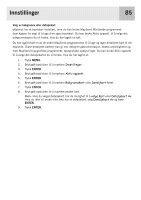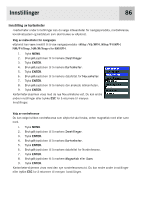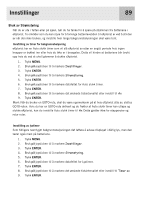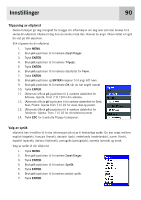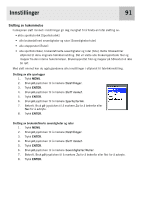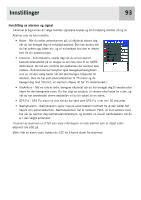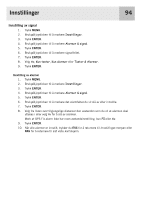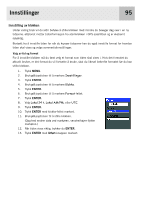Magellan eXplorist 400 Manual - Norwegian - Page 97
Tilpasning av eXplorist, Valg av språk
 |
UPC - 763357111613
View all Magellan eXplorist 400 manuals
Add to My Manuals
Save this manual to your list of manuals |
Page 97 highlights
Innstillinger 90 Tilpasning av eXplorist Denne funksjon gir deg mulighet for å legge inn informasjon om deg selv som kan brukes til å sende din eXplorist tilbake til deg hvis du skulle miste den. Navnet du angir i Navn-feltet vil også bli vist på Om skjermen. Slik tilpasser du din eXplorist 1. Trykk MENU. 2. Bruk pil-joysticken til å markere Innstillinger. 3. Trykk ENTER. 4. Bruk pil-joysticken til å markere Tilpass. 5. Trykk ENTER. 6. Bruk pil-joysticken til å markere datafeltet for Navn. 7. Trykk ENTER. 8. Bruk pil-joysticken og ENTER-knappen til å angi ditt navn. 9. Bruk pil-joysticken til å markere OK når du har angitt navnet. 10. Trykk ENTER. 11. [Alternativ] Bruk pil-joysticken til å markere datafeltet for Adresse. Gjenta: Trinn 7 til 10 for din adresse. 12. [Alternativ] Bruk pil-joysticken til å markere datafeltet for Sted, Stat, Postnr. Gjenta trinn 7 til 10 for sted, stat og postnr. 13. [Alternativ] Bruk pil-joysticken til å markere datafeltet for Telefonnr. Gjenta: Trinn 7 til 10 for dit telefonnummer. 14. Trykk ESC for å avslutte Tilpass-funksjonen. Valg av språk eXplorist kan innstilles til å vise informasjon på et av ti forskjellige språk. Du kan velge mellom: english (engelsk), français (fransk), deutsch (tysk), nederlands (nederlandsk), suomi (finsk), español (spansk), italiano (italiensk), português (portugisisk), svenska (svensk) og norsk. Valg av språk til din eXplorist 1. Trykk MENU. 2. Bruk pil-joysticken til å markere Innstillinger. 3. Trykk ENTER. 4. Bruk pil-joysticken til å markere Språk. 5. Trykk ENTER. 6. Bruk pil-joysticken til å markere ønsket språk. 7. Trykk ENTER.